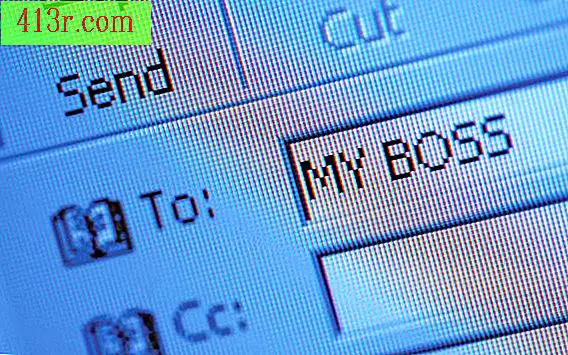Cara menghindari timpa baris di PivotTable

Langkah 1
Klik pada sel di mana Anda ingin memulai tabel pivot. Excel akan membangun tabel ke bawah dan di sebelah kanan sel itu. Untuk menghindari overlay dari data yang ada, adalah mungkin untuk mencoba menempatkan tabel pivot pada spreadsheet yang berbeda. Untuk melakukan ini, klik pada "Lembar" yang berbeda di bagian bawah buku kerja Excel Anda. Jika Anda ingin tabel pivot di suatu tempat pada halaman yang sama dengan data, klik sel di sebelah kanan atau di bawah semua data yang ada.
Langkah 2
Klik pada tab "Insert" dan pilih "pivot table" di grup "Tables".
Langkah 3
Pilih data yang ingin Anda sertakan dalam tabel dinamis dengan mengklik dan menyeret kursor ke sel yang berisi itu. Di bagian "Buat PivotTable", pastikan kursor berada dalam "Tabel / Rentang" saat Anda melakukan ini.
Langkah 4
Klik "OK". Jika Anda berhasil membuat tabel dinamis, tetap sesuaikan seperti yang Anda inginkan, karena tidak akan tumpang tindih dengan data Anda.
Langkah 5
Klik "Batal" jika muncul pesan yang mengatakan "Apakah Anda ingin mengganti konten sel target dari sheet saat ini?" Ini berarti Anda tidak memilih sel awal dengan benar untuk tabel pivot yang tidak tumpang tindih dengan data Anda. Coba lagi, perhatikan di mana Anda memilih sel awal.